कैसे PDF फ़ाइलें मैक और विंडोज पीसी में मर्ज करने के लिए
कैसे"एकाधिक पीडीएफ फाइलों को एक बड़ी फ़ाइल में मर्ज करने के लिए? मैं 90 छोटी पीडीएफ़ फ़ाइलें किसी एकल फ़ाइल में मर्ज करने के लिए की जरूरत है। किसी को भी किसी भी त्वरित तरीका पता है? कृपया मदद। धन्यवाद!"- बॉब
तुम बॉब के साथ एक ही स्थिति में हैं? आपके व्यक्तिगत वेबसाइट या मेल पर एक पूरा पीडीएफ फ़ाइल साझा करने के लिए किसी अनुलग्नक के रूप में यह कभी कभी आप वास्तव में एक साथ दो या अधिक PDF फ़ाइलों को मर्ज करने के लिए की जरूरत है। यदि आप कोई भी तरीका है कि अभी तक करने के लिए नहीं जाना जाता है, तब मैक ओएस एक्स माउंटेन शेर या Windows 8 में PDF दस्तावेज़ों को मर्ज करने के लिए नीचे दिए गए चरणों का पालन करें।
मिलायें पीडीएफ दस्तावेज़ 2 आसान चरणों में
चरण 1। हम का उपयोग करने के लिए जा रहे हैं PDF Merger डाउनलोड
हम का उपयोग करने के लिए जा रहे हैं PDF Merger डाउनलोड करने के लिए डाउनलोड बटन पर क्लिक करें: Wondershare (उपयोगकर्ताओं के लिए Windows 7 और Windows 8) PDF Editor या Wondershare PDF Editor for Mac (iMac, मैकबुक प्रो और मैकबुक एयर उपयोगकर्ताओं) के लिए। और फिर अनुप्रयोग आपके कंप्यूटर पर स्थापित करने के लिए स्थापना पैकेज क्लिक करें। एक कोशिश है करने के लिए नि: शुल्क परीक्षण संस्करण डाउनलोड करें!
चरण 2. मैक ओएस एक्स माउंटेन शेर और Windows 8 में PDF फ़ाइलें विलय
पीडीएफ उपकरण लॉन्च करने के लिए डेस्कटॉप पर जल्दी शुरू चिह्न डबल-क्लिक करें। मैक PDF Merger पर, दस्तावेज़ मर्ज करें का चयन करने के लिए दस्तावेज़ के लिए जाओ.

पॉप अप में, आप मर्ज करने के लिए जा रहे हैं PDF फ़ाइलें अपलोड करने के लिए अपने कंप्यूटर को ब्राउज़ करें करने के लिए फ़ाइलें जोड़ें बटन क्लिक करें। अन्य पीडीएफ फाइलों के साथ एक पीडीएफ के पूरे पन्नों मर्ज करने के बजाय, आप मैक में मर्ज करने के लिए विशिष्ट पृष्ठों का चयन कर सकते हैं एक अवांछित PDF फ़ाइल को निकालने के लिए, उसका चयन करें और निकालें बटन क्लिक करें। अगर यह तैयार है, मर्ज PDF दस्तावेज़ों को मर्ज बटन क्लिक करें।
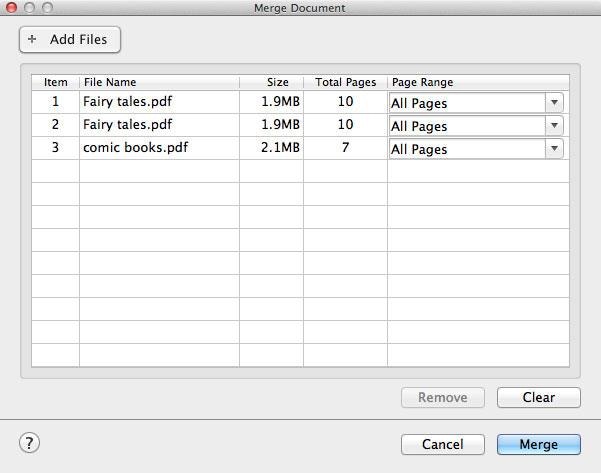
यदि आप एक Windows उपयोगकर्ता रहे हैं Windows पीडीएफ उपकरण शुरू करने के बाद, आप जाना चाहिए पृष्ठ मेनू करने के लिए, दस्तावेज़ मर्ज करें क्लिक करें। और फिर पॉप अप में, जोड़ें दस्तावेज़... PDF फ़ाइलों को मर्ज करने के लिए अपलोड करने के लिए क्लिक करें।
यह कैसे मैक ओएस एक्स और Windows में PDF फ़ाइलों को मर्ज करने के लिए है। यह बहुत आसान है, है ना? एक पूरा पीडीएफ फाइल बनाने की प्रक्रिया का आनंद लें!
पीडीएफ उपकरण मर्ज पीडीएफ फाइलों को अभी डाउनलोड करें!
संबंधित लेख
उत्पाद से संबंधित सवाल? बोलो हमारे सहायता टीम को सीधे >>




